Ako zachovať formátovanie pri kopírovaní a vkladaní
Autor:
Eugene Taylor
Dátum Stvorenia:
9 August 2021
Dátum Aktualizácie:
1 V Júli 2024

Obsah
- stupňa
- Metóda 1 Použite možnosť špeciálnej koláže
- Metóda 2 Použite softvér, ktorý podporuje HTML
- Metóda 3 Uložte dokument ako HTML
Pri vykonávaní operácie sa niekedy stratí formátovanie obsahu dokumentu, na ktorý máte čas kópie a vložiť medzi dvoma aplikáciami. Toto sa zvyčajne stáva, pretože medzi štýlmi dvoch použitých programov neexistuje zhoda formátov. Internetový softvér má tendenciu používať formát HTML, zatiaľ čo aplikácie vo vašom počítači, často staršie, nebudú v tomto jazyku robiť kompromisy. Tento problém by ste mohli vyriešiť aktualizáciou použitej aplikácie, ale ak vám váš rozpočet nedovoľuje tieto výdavky alebo ak vám to neumožňujú platné nariadenia vo vašej spoločnosti, niektoré jednoduché tipy na implementáciu poskytnú elegantné riešenie týchto nevýhod. ,
stupňa
Metóda 1 Použite možnosť špeciálnej koláže
-
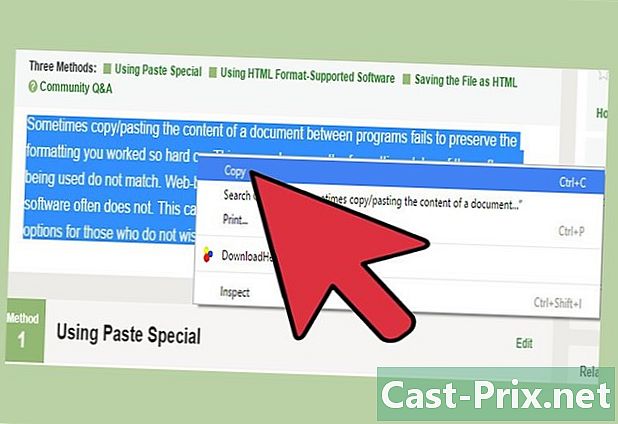
rez alebo kópie časť e. Údaje sa presunú alebo skopírujú do schránky systému, ktorý používate. -
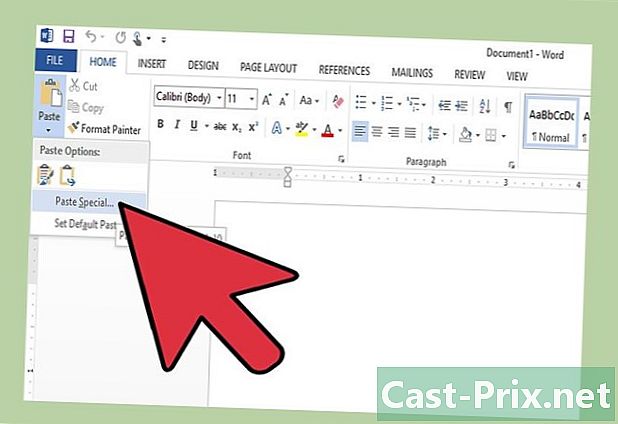
Nájdite ponuku označenú Špeciálna koláž. Toto je podponuka so zoznamom možností na formátovanie e na vloženie do cieľového softvéru. Presný spôsob prístupu k tejto podponuke bude závisieť od softvéru, ktorý budete používať.- V balíku Microsoft Office 2007 a novších rokoch sa dostanete do ponuky špeciálneho prilepenia kliknutím na ikonu vitajte, vložiť (symbolizovaná šípkou umiestnenou pod ikonou schránky) Špeciálna koláž.
- V najnovších verziách MS Office sa môže v dôsledku e po že bol zaseknutý. Formátovanie je možné skontrolovať pomocou tejto ikony.
- V ponuke LibreOffice sa dostanete do tejto ponuky kliknutím na vydanie potom Špeciálna koláž alebo súčasným stlačením tlačidiel ctrl+smena+V klávesnice.
- Služba Dokumenty Google ponúka podobnú funkciu, ktorá je prístupná kliknutím vydanie potom Špeciálna koláž, ale bude to fungovať iba z okna prehliadača.
- V balíku Microsoft Office 2007 a novších rokoch sa dostanete do ponuky špeciálneho prilepenia kliknutím na ikonu vitajte, vložiť (symbolizovaná šípkou umiestnenou pod ikonou schránky) Špeciálna koláž.
-
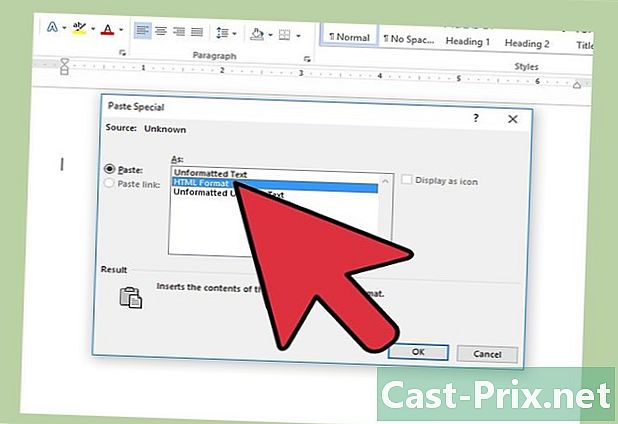
Vyberte možnosť prilepenia. V závislosti od používaného softvéru získate zoznam možností lepenia. Po vložení každej z nich sa bude formátovanie odlišovať.- Ak chcete zachovať všetky formátovania e a jeho prostredia, použite voľbu Udržujte formátovanie vo formáte e alebo inak HTML formát.
- Ak chcete zachovať iba formát použitý pre e bez jeho obrázkov, použite voľbu Ponechajte iba e.
- Ak sa konkrétne formátovanie použije na oba dokumenty, napríklad zoznamy alebo tabuľky, ktoré chcete skombinovať, použite túto voľbu Zlúčiť formáty.
Metóda 2 Použite softvér, ktorý podporuje HTML
-
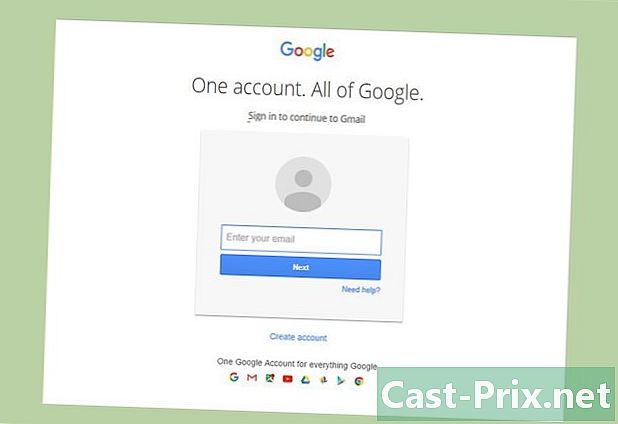
Uistite sa, že váš softvér podporuje HTML. Najčastejším problémom, ktorý sa vyskytuje počas roka, je nedostatočná podpora formátu kópie a vložiť medzi dvoma aplikáciami, ktoré nepodporujú formáty „internet“ a „ne-internet“ rovnakým spôsobom. Prejavuje sa to čistou a jednoduchou stratou formátovania pôvodu e.- Väčšina e-mailových klientov alebo softvér používaný v kancelárskej automatizácii umožní štandardne používanie HTML. Platí to pre webové stránky e-mailových klientov, ako sú napr Dokumenty Google alebo Gmail aké miestne aplikácie majú radi Microsoft Outlook, Microsoft Word, buřňák alebo znova Spisovateľ LibreOffice.
- Najzákladnejšie úpravy softvéru, napr WordPad, poznámkový blok alebo editovať neohrozí formát HTML.
-

Povoliť formátovanie v HTML. Tento formát môže váš softvér podporovať, ale bol deaktivovaný. Správnou konfiguráciou budete môcť povoliť podporu formátu HTML klienta alebo spracovanie e-mailov. Spôsob, ako to urobiť, bude samozrejme závisieť od aplikácie, ktorú používate. Zvyčajne budete musieť vyhľadať označenú možnosť HTML formát alebo obohatený v ponukách nastavení vášho softvéru alebo v okne jeho zloženia.- Ako príklad získate prístup k možnostiam formátov použiteľných v programe Microsoft Outlook výberom ponuky náradiea možnosti a nakoniec Formát pošty.
-
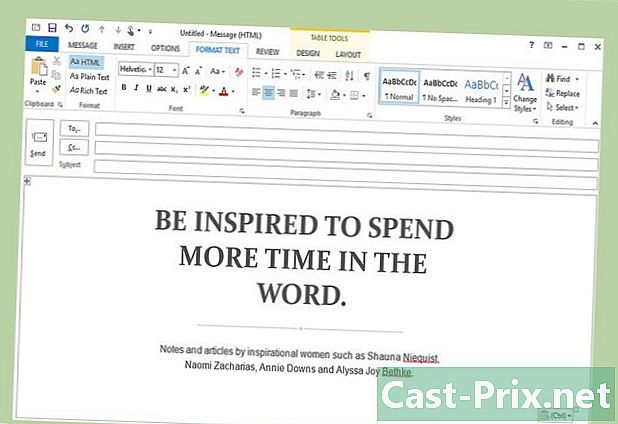
kópie a lepidlo zložité formátovanie. Akonáhle bude aplikácia, z ktorej skopírujete e a aj ten, ktorý je určený na prijatie, obidva možné rozumieť vo formáte HTML, budete môcť vykonávať svoje operácie kópie a vložiť tak jednoducho, ako by ste to urobili u iných e.
Metóda 3 Uložte dokument ako HTML
-
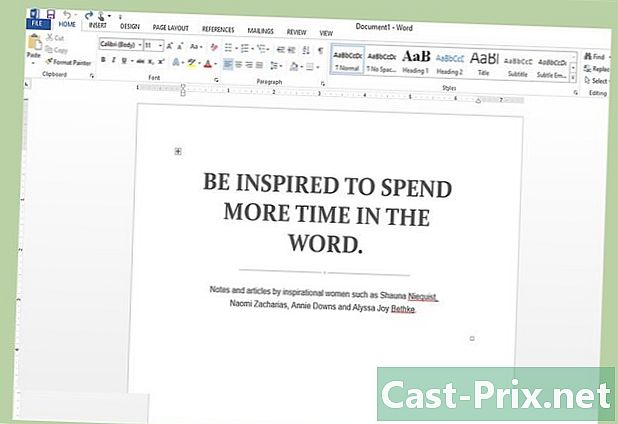
Vytvorte svoj dokument pomocou es es. Ak nemôžete upgradovať softvér alebo nepodporujú HTML, stále máte možnosť manuálne naformátovať svoj e a previesť ho do HTML. -
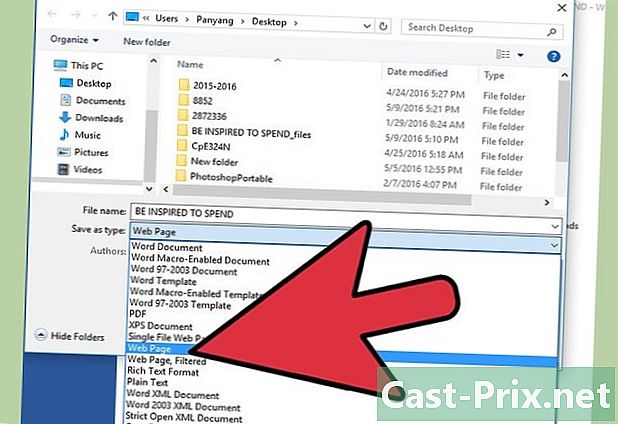
Uložte dokument ako webovú stránku. Formátovanie dokumentu sa pred uložením skonvertuje na HTML a po jeho opätovnom otvorení ho budete môcť skopírovať.- Ak chcete dokument uložiť, kliknite na ikonu súbor potom ďalej Uložiť ako, V dialógovom okne výberu formátu súboru vyberte možnosť HTML dokument, Presná cesta k prístupu do tohto dialógového okna závisí od softvéru na spracovanie es, ktorý používate.
-
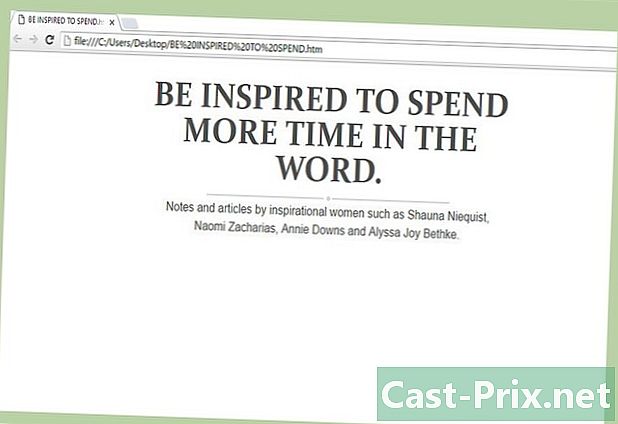
Otvorte súbor pomocou internetového prehliadača. Tým sa otvorí dokument, ktorý ste práve uložili ako webovú stránku, na ktorej sa predtým zadané písmeno e zobrazí vo formáte, ktorý ste mu zadali. Ak sa vaše e nezobrazí v predvolenom prehliadači, máte stále dve možnosti:- presuňte ikonu súboru html do prehliadača
alebo
- pravým tlačidlom myši kliknite na súbor HTML a vyberte položku Otvoriť pomocoua zo zoznamu zobrazených programov vyberte svoj prehliadač.
- presuňte ikonu súboru html do prehliadača
-
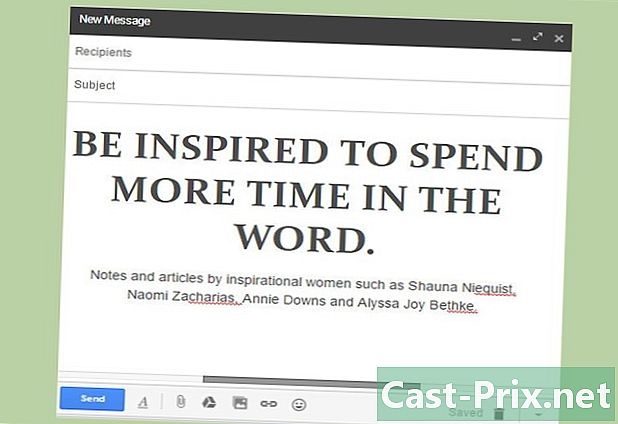
kópie e z okna prehľadávača. lepidlo potom obsah schránky na vašom klientovi. Váš dokument bol po konverzii uložený ako HTML, takže by nemal byť problém prilepiť ho s jeho formátovaním neporušeným do vášho klienta za predpokladu, že bol nastavený na akceptovanie zloženia s v tomto rovnakom formát.

